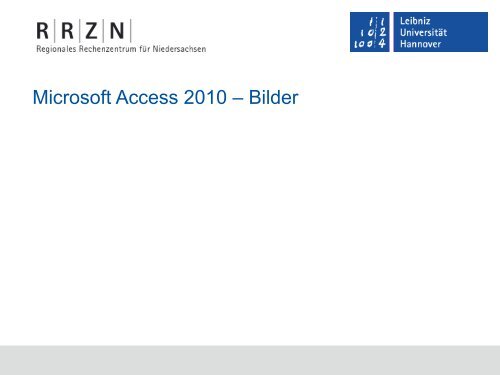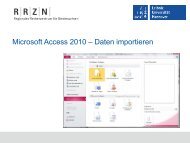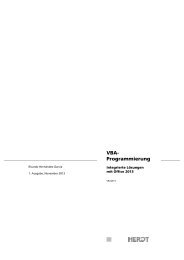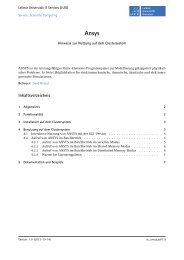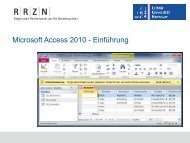Bilder - RRZN
Bilder - RRZN
Bilder - RRZN
Erfolgreiche ePaper selbst erstellen
Machen Sie aus Ihren PDF Publikationen ein blätterbares Flipbook mit unserer einzigartigen Google optimierten e-Paper Software.
Microsoft Access 2010 – <strong>Bilder</strong>
Hyperlinks ...<br />
<br />
<br />
<br />
<br />
arbeiten ähnlich wie ein Link in einer Webseite.<br />
sind ein Verweis auf eine Datei<br />
(access2010\material\beispiel\TableDevelop\automat.accdb).<br />
können ein Verweis auf eine Webseite<br />
(http://www.rrzn.uni‐hannover.de) speichern.<br />
können ein Verweis auf eine E-Mail-Adresse<br />
(mailto:aue@rrzn.uni-hannover.de) speichern.<br />
Access 2010 - Einführung, 04.06.13 Seite 2
… in der Entwurfsansicht einer Tabelle<br />
<br />
Felddatentyp Hyperlink.<br />
Access 2010 - Einführung, 04.06.13 Seite 3
… in der Datenblattansicht einer Tabelle<br />
<br />
<br />
Der Hyperlink wird farbig und unterstrichen im Feld angezeigt.<br />
Ein Hyperlink wird in das Feld eingefügt.<br />
Access 2010 - Einführung, 04.06.13 Seite 4
… in der Datenblattansicht öffnen<br />
<br />
<br />
<br />
Doppelklick auf den Link.<br />
Bestätigung der Sicherheitsmeldung.<br />
Das Bild wird mit Hilfe des passenden Anwendungsprogramms<br />
angezeigt.<br />
Access 2010 - Einführung, 04.06.13 Seite 5
Hyperlink bearbeiten<br />
<br />
<br />
Rechter Mausklick in ein Feld.<br />
Kontextmenü Hyperlink – Hyperlink bearbeiten.<br />
Access 2010 - Einführung, 04.06.13 Seite 6
Dialogfeld „Hyperlink bearbeiten”<br />
<br />
<br />
<br />
<br />
In das Textfeld Anzuzeigender Text wird in diesem Beispiel der<br />
Pfad angegebenen. Der Text wird in dem Datenfeld angezeigt.<br />
Mit Hilfe des Kombinationsfeldes Suchen in wird der Ordner<br />
ausgewählt, in dem die <strong>Bilder</strong> gespeichert sind.<br />
In dem Listenfeld darunter werden alle Dateien in dem<br />
gewählten Ordner angezeigt. Die Schaltfläche Aktueller Ordner<br />
zeigt den Inhalt des Ordners an, in dem sich die Datenbank<br />
befindet.<br />
Mit Hilfe der Schaltfläche Hyperlink entfernen wird der Link<br />
gelöscht.<br />
Access 2010 - Einführung, 04.06.13 Seite 7
… in einem Formular<br />
<br />
<br />
<br />
Darstellung in einem Textfeld.<br />
Rechter Mausklick. Mit Hilfe des Befehls Hyperlink wird ein<br />
Untermenü zum Bearbeiten, Löschen etc. des Links geöffnet.<br />
Durch ein Doppelklick in das Textfeld wird das Bild geöffnet.<br />
Access 2010 - Einführung, 04.06.13 Seite 8
Der Datentyp O(bject) L(ink) E(mbetting)<br />
<br />
<br />
verknüpft Dateien in anderen Formaten mit der Datenbank.<br />
bettet Dateien in anderen Formaten in die Datenbank ein. Die<br />
Einbettung von Objekten vergrößert den benötigten<br />
Speicherbedarf für die Datenbank.<br />
Access 2010 - Einführung, 04.06.13 Seite 9
… in der Entwurfsansicht einer Tabelle<br />
<br />
Felddatentyp OLE-Objekt.<br />
Access 2010 - Einführung, 04.06.13 Seite 10
… in der Datenblattansicht einer Tabelle öffnen<br />
<br />
<br />
<br />
Doppelklick auf das Feld.<br />
Bestätigung der Sicherheitsmeldung.<br />
Die Bilddatei wird in einem passenden Anwendungsprogramm<br />
geöffnet.<br />
Access 2010 - Einführung, 04.06.13 Seite 11
… in die Datenbank einbetten<br />
<br />
<br />
<br />
<br />
Rechter Mausklick in eine Datenfeld. Klick auf den Befehl<br />
Objekt einfügen.<br />
Option Aus Datei erstellen ist aktiv. Die Bilddatei ist vorhanden.<br />
Mit Hilfe von Durchsuchen wird die Datei ausgewählt.<br />
OK schließt das Dialogfeld.<br />
Access 2010 - Einführung, 04.06.13 Seite 12
… mit der Datenbank verknüpfen<br />
<br />
<br />
<br />
<br />
<br />
Rechter Mausklick in eine Datenfeld. Klick auf den Befehl<br />
Objekt einfügen.<br />
Option Aus Datei erstellen ist aktiv. Die Bilddatei ist vorhanden.<br />
Das Kontrollkästchen Verknüpfen wird aktiviert.<br />
Mit Hilfe von Durchsuchen wird die Datei ausgewählt.<br />
OK schließt das Dialogfeld.<br />
Access 2010 - Einführung, 04.06.13 Seite 13
… in einem Formular<br />
<br />
<br />
<br />
Darstellung in einem gebundenen Objektfeld.<br />
Rechter Mausklick. Mit Hilfe des Befehls Objekt einfügen wird<br />
ein Bilddatei in die Datenbank eingebettet oder mit dieser<br />
verknüpft. Der Befehl Löschen entfernt das Objekt.<br />
Durch ein Doppelklick in das Textfeld wird das Bild geöffnet.<br />
Access 2010 - Einführung, 04.06.13 Seite 14
Gebundenes Objektfeld ...<br />
<br />
<br />
ist nur in der Entwurfsansicht eines Formulars in der Liste<br />
Steuerelemente im Menüband Formularentwurftools – Entwurf<br />
vorhanden.<br />
zeigt nur Bitmaps an.<br />
Access 2010 - Einführung, 04.06.13 Seite 15
Der Datentyp Anlage ...<br />
<br />
<br />
<br />
arbeitet ähnlich wie Anlagen (Attachment) an E-Mails.<br />
besteht aus beliebig vielen Dateien.<br />
Ausführbare Dateien können nicht angehängt werden.<br />
Access 2010 - Einführung, 04.06.13 Seite 16
… in der Entwurfsansicht einer Tabelle<br />
<br />
Felddatentyp Anlage.<br />
Access 2010 - Einführung, 04.06.13 Seite 17
… in der Datenblattansicht einer Tabelle öffnen<br />
<br />
<br />
<br />
<br />
Rechter Mausklick in das Datenfeld.<br />
Auswahl des Befehls Anlagen verwalten.<br />
Auswahl einer Anlage in dem Listenfeld.<br />
Klick auf die Schaltfläche Öffnen.<br />
Access 2010 - Einführung, 04.06.13 Seite 18
… einem Datenfeld hinzufügen<br />
<br />
<br />
<br />
Rechter Mausklick in das Datenfeld.<br />
Auswahl des Befehls Anlagen verwalten.<br />
Klick auf die Schaltfläche Hinzufügen. In dem Auswahldialog<br />
wird eine Datei ausgewählt.<br />
Access 2010 - Einführung, 04.06.13 Seite 19
… in einem Formular<br />
<br />
<br />
wird in dem Steuerelement Anlage immer die erste Anlage<br />
angezeigt.<br />
Durch einen Klick in das Steuerelement wird ein<br />
Navigationsleiste eingeblendet. Mit Hilfe der Pfeile kann<br />
zwischen den verschiedenen<br />
Elementen gewechselt<br />
werden. Die Klammer<br />
bietet die Möglichkeit<br />
Anlagen zu entfernen<br />
oder hinzuzufügen.<br />
Access 2010 - Einführung, 04.06.13 Seite 20
Eigenschaften<br />
<br />
<br />
<br />
<br />
<br />
<br />
Die Formularlayouttools – Entwurf sind aktiv.<br />
Klick auf den Befehl Eigenschaftenblatt in der Gruppe Tools.<br />
Die Registerkarte Format wird geöffnet.<br />
Anzeigen als legt die Art der Anzeige der Anlage fest. <strong>Bilder</strong><br />
werden als Symbol / Bild angezeigt.<br />
Bildausrichtung legt die Ausrichtung der Darstellung der Anlage<br />
fest.<br />
Bildgröße vergrößert ein zu kleines Bild. Ein zu großes Bild<br />
kann verkleinert oder abgeschnitten werden.<br />
Access 2010 - Einführung, 04.06.13 Seite 21
Bildsteuerelemente ...<br />
<br />
<br />
<br />
können ein Logo in dem Formularkopf darstellen.<br />
können ein Bild in dem Detailbereich eines Formulars<br />
darstellen.<br />
können zum Beispiel die Formate BMP, GIF, JPEG, TIF oder<br />
ICO anzeigen.<br />
Access 2010 - Einführung, 04.06.13 Seite 22
… einfügen<br />
<br />
<br />
<br />
<br />
Das Formular ist in der Layoutansicht geöffnet.<br />
Klick auf das Steuerelement Bild in dem Menüband<br />
Formularlayouttools / Entwurf.<br />
Mit einem Mausklick auf eine freie Fläche im Formular wird das<br />
Bild-Steuerelement eingefügt.<br />
Falls der Steuerelement-Assistent aktiv ist, wird ein Dialog zur<br />
Auswahl eines Bildes angeboten.<br />
Access 2010 - Einführung, 04.06.13 Seite 23
Eigenschaften<br />
<br />
<br />
<br />
<br />
<br />
<br />
Die Formularlayouttools – Entwurf sind aktiv.<br />
Klick auf den Befehl Eigenschaftenblatt in der Gruppe Tools.<br />
Die Registerkarte Format wird geöffnet.<br />
Bildtyp zeigt an, ob das Bild in die Datenbank eingebettet wird<br />
oder mit der Datenbank verknüpft ist.<br />
Bild zeigt den Dateipfad des angezeigten Bildes an.<br />
Größenanpassung vergrößert ein zu kleines Bild. Ein zu großes<br />
Bild kann verkleinert oder abgeschnitten werden.<br />
Access 2010 - Einführung, 04.06.13 Seite 24
Name eines Steuerelements<br />
<br />
<br />
<br />
<br />
Die Formularlayouttools – Entwurf sind aktiv.<br />
Klick auf den Befehl Eigenschaftenblatt in der Gruppe Tools.<br />
Die Registerkarte Andere wird geöffnet.<br />
Name zeigt den Namen des Steuerelements an. Der Name<br />
identifiziert eindeutig ein Steuerelement.<br />
Access 2010 - Einführung, 04.06.13 Seite 25
Automatische Bildanzeige bei Datensatz-Wechsel<br />
<br />
<br />
<br />
<br />
<br />
<br />
Die Formularentwurftools – Entwurf sind aktiv.<br />
Klick auf den Befehl Eigenschaftenblatt in der Gruppe Tools.<br />
Im Kombinationsfeld wird der Eintrag Formular ausgewählt.<br />
Die Registerkarte Ereignis wird geöffnet.<br />
Beim Anzeigen wird durch den Wechsel eines Datensatzes<br />
ausgelöst. Ein neuer Datensatz wird angezeigt. Aus dem<br />
Kombinationsfeld wird der Eintrag Ereignisprozedur ausgewählt.<br />
Anschließend wird der VBA-Editor geöffnet.<br />
Access 2010 - Einführung, 04.06.13 Seite 26
VBA (Visual Basic for Application) ...<br />
<br />
<br />
<br />
<br />
ist eine Programmiersprache, die in jeder Office-Anwendung<br />
eingebettet ist.<br />
erweitert die Funktionalität von Office-Anwendungen.<br />
passt eine Anwendung entsprechend der Wünsche der<br />
Benutzer an.<br />
automatisiert Befehlsreihenfolgen.<br />
Access 2010 - Einführung, 04.06.13 Seite 27
Ereignisprozedur ...<br />
<br />
<br />
<br />
tritt immer in Verbindung mit einem Formular, Bericht oder<br />
Steuerelement auf.<br />
wird durch die Maus, die Tastatur oder einem Zeitgeber<br />
gestartet.<br />
ist eine Reaktion auf eine Aktion, die der Benutzer gestartet<br />
hat.<br />
Access 2010 - Einführung, 04.06.13 Seite 28
... in VBA<br />
Private Sub Form_Current()<br />
End Sub<br />
Jede Prozedur in VBA beginnt mit dem Schlüsselwort Sub und<br />
endet mit End Sub.<br />
Private. Die Prozedur kann nur von dem Eigentümer (dem<br />
Ereignis) aufgerufen werden.<br />
Der Name der Prozedur (Form_Current) gibt Auskunft über<br />
den Eigentümer (Form) und der Art des Ereignisses (Current;<br />
Beim Anzeigen). Die Ereignisart und der Eigentümer werden<br />
mit einem Unterstrich verbunden.<br />
Der Prozedur können Werte mit Hilfe der runden Klammern<br />
übergeben werden.<br />
Access 2010 - Einführung, 04.06.13 Seite 29
Eigenschaft „Bild”<br />
Private Sub Form_Current()<br />
Me.myBild.Picture =<br />
CurrentProject.Path & "\gruen.tif"<br />
End Sub<br />
Me bezeichnet die aktuelle Form.<br />
myBild ist der Name des Bildsteuerelements.<br />
Picture beschreibt die Eigenschaft Bild.<br />
Eigenschaften und Objekte werden durch einen Punkt getrennt.<br />
Mit Hilfe des Gleichheitszeichens wird der Eigenschaft ein Wert<br />
zugewiesen.<br />
Access 2010 - Einführung, 04.06.13 Seite 30
Dateipfad angeben<br />
Private Sub Form_Current()<br />
Me.myBild.Picture =<br />
CurrentProject.Path & "\gruen.tif"<br />
End Sub<br />
Me bezeichnet die aktuelle Form.<br />
myBild ist der Name des Bildsteuerelements.<br />
Picture beschreibt die Eigenschaft Bild.<br />
Eigenschaften und Objekte werden durch einen Punkt getrennt.<br />
Mit Hilfe des Gleichheitszeichens wird der Eigenschaft ein Wert<br />
zugewiesen.<br />
Access 2010 - Einführung, 04.06.13 Seite 31
Dateipfad aus einem Textfeld<br />
Private Sub Form_Current()<br />
Me.myBild.Picture =<br />
CurrentProject.Path & "\gruen.tif"<br />
End Sub<br />
Me bezeichnet die aktuelle Form.<br />
myBild ist der Name des Bildsteuerelements.<br />
Picture beschreibt die Eigenschaft Bild.<br />
Eigenschaften und Objekte werden durch einen Punkt getrennt.<br />
Mit Hilfe des Gleichheitszeichens wird der Eigenschaft ein Wert<br />
zugewiesen.<br />
Access 2010 - Einführung, 04.06.13 Seite 32
Dateipfad aus einem Steuerelement „Hyperlink”<br />
Private Sub Form_Current()<br />
Dim pos As Integer<br />
If Not (IsNull(myLink.Value)) Then<br />
pos = InStr(myLink.Value, "#")<br />
Me.myBild.Picture = CurrentProject.Path &<br />
"\" & Left(myLink.Value, pos - 1)<br />
Else<br />
End If<br />
Me.myBild.Picture = ""<br />
End Sub<br />
Me bezeichnet die aktuelle Form.<br />
Access 2010 - Einführung, 04.06.13 Seite 33
Dateipfad aus einem Steuerelement „Anlage”<br />
Private Sub Form_Current()<br />
Then<br />
If Not (IsNull(Me.myAnlage.FileName(0)))<br />
Me.myBild.Picture = CurrentProject.Path &<br />
"\bild\" & myAnlage.FileName(0)<br />
Else<br />
End If<br />
Me.myBild.Picture = ""<br />
End Sub<br />
Me bezeichnet die aktuelle Form.<br />
myBild ist der Name des Bildsteuerelements.<br />
Picture beschreibt die Eigenschaft Bild.<br />
Eigenschaften und Objekte werden durch einen Punkt getrennt.<br />
Access 2010 - Einführung, 04.06.13 Seite 34